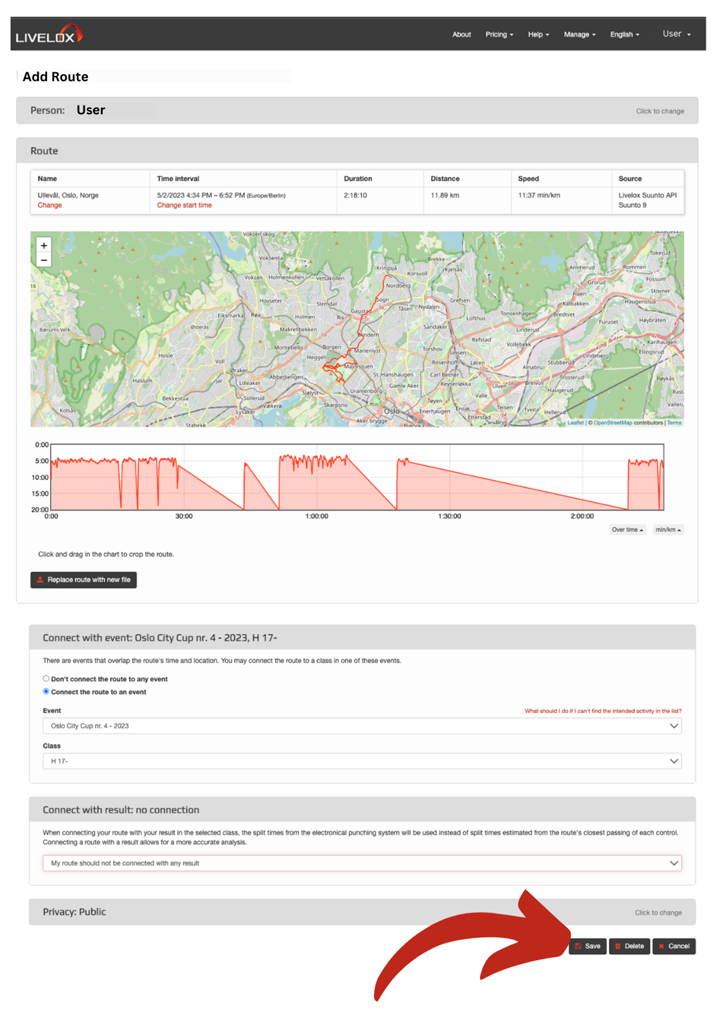Mettre une route en ligne à partir d’un fichier
Les synchronisations automatiques avec Garmin Connect, Suunto App, Polar et Coros ainsi que l’enregistrement en immédiat avec l’app Livelox Recorder et les trackers Livelox GPS sont les meilleurs moyens de mettre une route en ligne pour un événement Livelox. Si, pour une quelconque raison, vous ne pouvez utiliser la synchronisation automatique, voici une option pour la télécharger immédiatement à partir d’un fichier. Si vous possédez une montre GPS, vous pouvez normalement télécharger un fichier de votre route depuis l’application de cette montre ou un site web. Le format le plus courant pour de telles informations est le GPX. D’autres formats habituels sont le TCX et le FIT.
Ci-dessous, les instructions sur la manière de créer un fichier GPX avec Strava. Pour créer un fichier GPX, TCX ou FIT depuis un autre service web, reportez-vous aux instructions spécifiques de ce service web sur son site internet.
Les étapes ci-dessous vous décrivent comment vous pouvez exporter un fichier GPX depuis une activité Strava et ensuite le mettre en ligne sur Livelox. Notez cependant que Strava supporte uniuqement l'exportation de ifchier GPX en utilisant le navigateur de strava.com. L'app mobile Strava ne supporte par l'exportation de fichiers GPX
- Dans Strava, sélectionner l’activité que vous voulez mettre en ligne sur Livelox.
-
Sur le côté gauche de l’écran, cliquer sur les 3 points pour accéder au menu des activités.
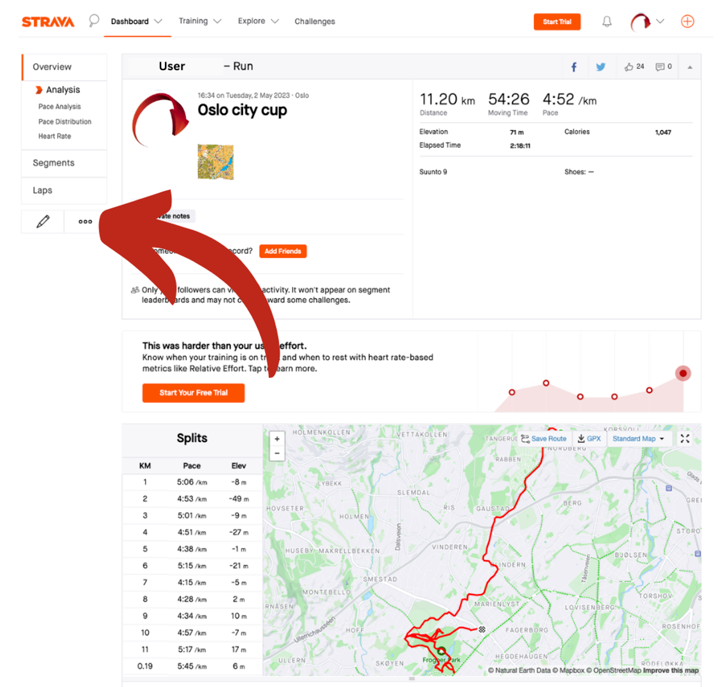
-
Depuis ce menu latéral, sélectionner Export GPX.
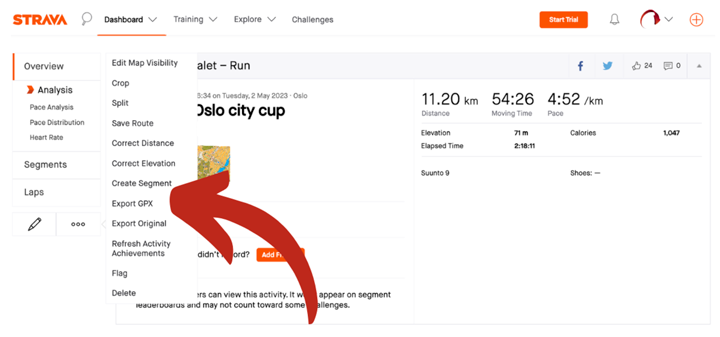
-
Enregistrer le fichier dans un répertoire sur votre ordinateur, que vous pourrez facilement retrouver.
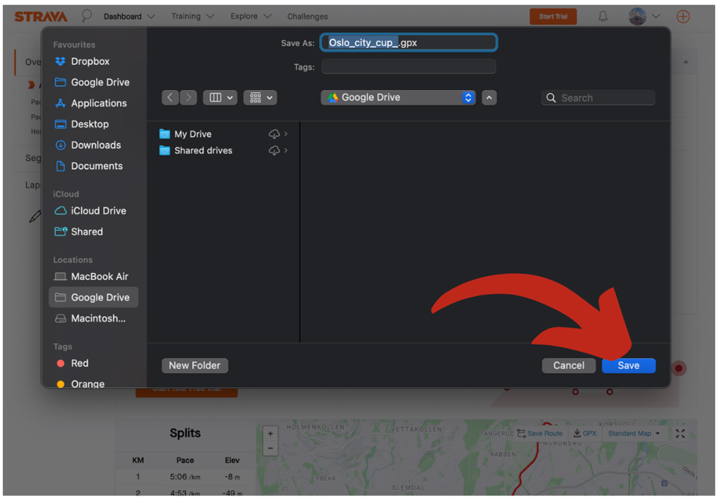
-
Sur livelox.com, connectez-vous à votre compte avec le lien de connexion en haut à droite.
-
Sélectionner l’onglet Mes événements sur la page de démarrage. Cliquer sur le bouton Ajouter une route.
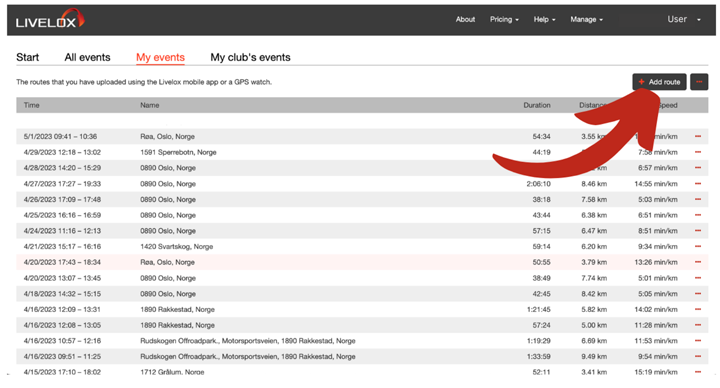
-
Choisir la personne à qui appartient cette route et cliquer sur Mettre le fichier en ligne. Retrouver la route que vous venez d’enregistrer.
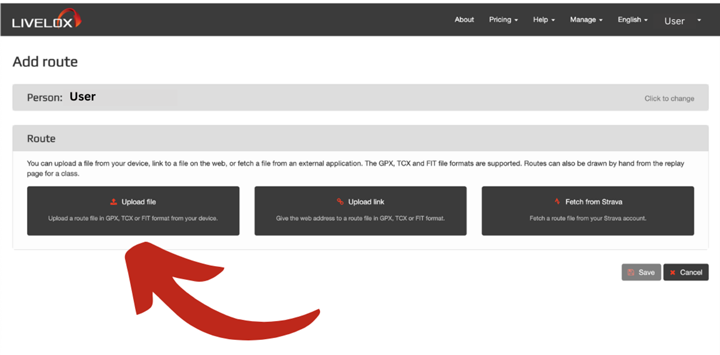
-
Lorsque le fichier est téléchargé, les informations d’heure et de distance sont affichées. Si la route rencontre un événement connu de Livelox, vous aurez l’option d’ajouter votre route à cet événement. Choisissez alors l’événement et la catégorie. Si l’organisateur a mis en ligne les résultats de cet événement, votre route sera limitée entre les heures de départ et d’arrivée. La meilleure coïncidence sera paramétrée par défaut.
Normalement, une montre GPS est paramétrée sur les horloges des satellites. Cependant, si l’heure d’une route doit être modifiée, vous pouvez cliquer sur le lien Modifier l’heure de départ. Ceci peut être utile par exemple si vous avez effectué le parcours en dehors de la période prévue. Mettez votre départ dans la période prévue pour l’événement et connectez votre route.
Cliquer enfin sur Enregistrer, et la route sera ajoutée à l’événement.